復元画面に立ち往生iPhone 7 / 7Plusを修正するためのトップ4の解決策
"こんにちは!私のiPhone 7が最近フリーズし、アップデートが中断し、復元画面で止まってしまいました。 「iTunesで更新または復元できず、エラー9または18が表示され続けました。何かアドバイスがありますか?ありがとう!!」
-Appleサポートコミュニティ

iPhone 7は復元画面で止まりますか? この問題は通常、iOSシステムをiOS 11などの最新バージョンまたはiOS 10.3.3などの他のバージョンに更新しようとしたときに発生します。この現象の理由はさまざまです。幸いなことに、以下の方法を試して、iPhone 7 / 7Pの復元モードのループを修正できます。
- 方法1.無料のTenorshare ReiBootを使用して、復元画面でスタックしたiPhone 7を修復する
- 方法2. iPhone 7を強制的に再起動して復元モードでスタックする問題を修正する
- 方法3. iTunes Restoreで復元画面にiPhone 7がスタックする問題を修正(データ損失)
- 方法4。iPhoneシステムを復旧して、データ損失なしで復旧モードループを修正する
方法1.無料のTenorshare ReiBootを使用して、復元画面でスタックしたiPhone 7を修復する
フリーウェアのTenorshare ReiBootをダウンロードできます。データを失うことなく、ワンクリックでiPhone 7を回復モードから復帰させます。以下は、iPhone 7リカバリモードを終了する方法に関するビデオチュートリアルです。
方法2. iPhone 7を強制的に再起動して復元モードでスタックする問題を修正する
iPhone 7またはiPhone 7 Plusが復元でスタックした場合モードでは、データが失われるため、すぐに復元しないでください。したがって、この問題に対処する簡単な方法はありますか?もちろん、iPhone 7の次の手順で問題の解決を試みてください。
- 1. iPhone 7 / 7Plusのスリープ/スリープ解除/電源ボタンと音量ダウンボタンを同時に押します。
- 2.画面が黒くなったら、これらの2つのボタンをすぐに離します。
- 3.黒いAppleロゴのある白い画面が表示されるまで、電源ボタンをしばらく押します。最後に、iPhone 7のメインインターフェイスが表示されます。

詳細:iPhone 7およびiPhone 7 Plusを強制的に再起動/ハードリセットする方法
方法3. iTunes Restoreで復元画面にiPhone 7がスタックする問題を修正(データ損失)
iPhone / iPadが復元モードのループでスタックする更新または脱獄?そのiPhone 7に重要なデータがない場合、またはそのデータに関心がない場合は、スマートフォンを復元してデータを消去してみてください。次の手順に従って、iTunesを使用してiPhoneを復元しようとしています:
- 1.稲妻ケーブルでiPhoneをPC / MacのiTunesに接続します。その後、iTunesが自動的に起動します。
- 2. [概要]設定で、ウィンドウの右側にある[iPhoneの復元...]ボタンをクリックします。
- 3.その後、確認ウィンドウがポップアップ表示され、「復元」ボタンをクリックするだけで、最終的にiPhoneが復元されます。
- 4.プロセスがダウンしたら、iPhoneを新規として設定します。

方法4。iPhoneシステムを復旧して、データ損失なしで復旧モードループを修正する
iPhoneが画面の復元で止まっていて、iTunesで復元しますか? Tenorshare ReiBoot Proを使用して、データを失うことなくiPhoneシステムを修復することができます。 iPhone 7が復元モード、DFUモード、ヘッドフォンモード、読み込み画面、またはその他の一般的なスタックの問題でスタックしていても、スタックの問題の無敵の敵であるTenorshare ReiBoot Proを使用して、それらを修正できます。
次のように、このソフトウェアを使用して問題を解決する方法を確認できます。
手順1.無料のTenorshare ReiBootをコンピューターにダウンロードしてインストールします。次に、iPhone / iPad / iPodをUSBケーブルで接続すると、デバイスが認識されます。
ステップ2. Tenorshare ReiBoot Proにアップグレードし、「すべてのiOSスタックを修正」ボタンをクリックします。新しいインターフェースで、「今すぐ修正」ボタンをタップします。

ステップ3.ファームウェアパッケージをダウンロードするか、ローカルファームウェアパッケージを挿入するかを選択できます。

ステップ4.数分後、修復プロセスが完了します。 iPhone 7は通常どおり正常に動作します。
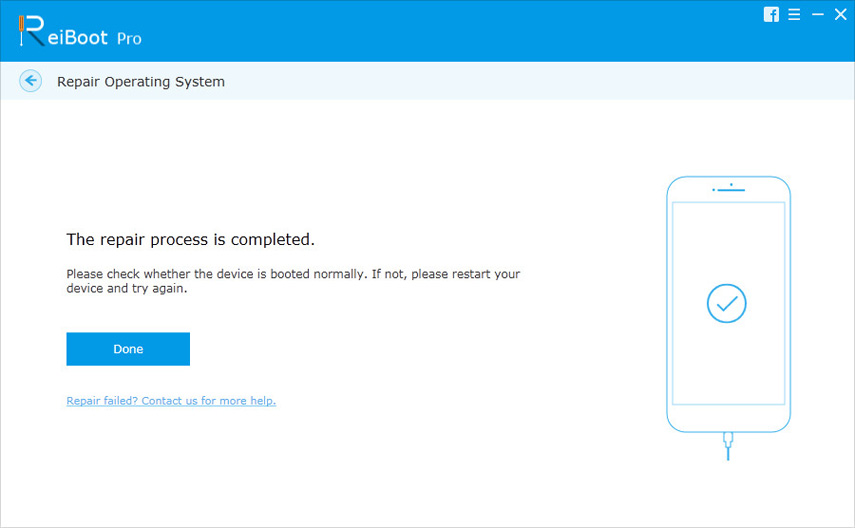
上記のすべてのソリューションは、iPhone 7 / 7Plusが復元画面にスタックする問題を修正。問題が解決しない場合は、遠慮なくお知らせください。お手伝いできて光栄です。読んでくれてありがとう。








![[解決した問題] iPhone 7の遅れと凍結](/images/iphone7-tips/issue-solved-iphone-7-lagging-and-freezing.jpg)
